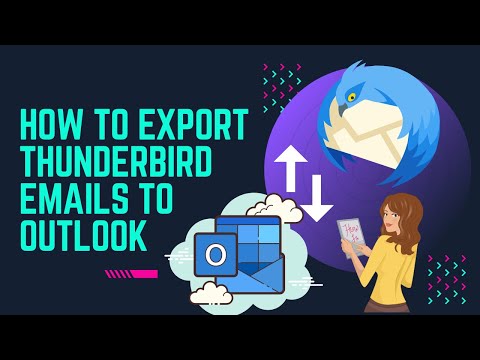Facebook heeft live videostreaming geïntroduceerd, genaamd Facebook Live. Je kunt live video rechtstreeks vanaf je iPhone of Android-apparaat rechtstreeks naar je Facebook-vrienden en volgers streamen. Als u een Facebook-pagina van een bedrijf of organisatie beheert, kunt u Facebook Live configureren met uitzendsoftware voor professionele live video.
Stappen
Deel 1 van 2: Streamen met de Facebook-app

Stap 1. Zorg voor een sterke verbinding
Om ervoor te zorgen dat uw kijkers de best mogelijke ervaring hebben, moet u verbinding maken met een snel Wi-Fi-netwerk voordat u uitzendt. Dit zorgt voor een soepele opname en een consistente kijkervaring voor de kijkers. Als je geen verbinding kunt maken met een wifi-netwerk, moet je een mobiel 4G-netwerk gebruiken.
De app laat je niet beginnen met uitzenden als je signaal te zwak is of je verbinding te traag is

Stap 2. Open de Facebook-app
Om video live naar Facebook te streamen vanaf je mobiele apparaat, moet je de Facebook-app gebruiken. U kunt niet streamen vanaf de mobiele Facebook-website.

Stap 3. Tik op "Wat denk je?
box. Hiermee wordt een standaard Facebook-bericht gestart.

Stap 4. Tik op de Live-knop onder aan het veld
Deze knop ziet eruit als een silhouet van een persoon met radiogolven die eruit komen. Hierdoor wordt de Facebook Live-interface geopend.
- Deze functie wordt in golven uitgerold en op uw apparaat is de functie Live-uitzending mogelijk nog niet ingeschakeld. Blijf terugkomen om te zien of het beschikbaar komt.
- Facebook Live is niet in alle landen beschikbaar.

Stap 5. Voer een beschrijving in voor je video
De beschrijving moet kort en pakkend zijn. Dit is vooral belangrijk als je de aandacht van mensen wilt trekken terwijl ze door hun nieuwsoverzicht scrollen.

Stap 6. Stel in wie je uitzending kan bekijken
Uw vrienden kunnen uw uitzending standaard in hun nieuwsfeeds zien. Je kunt het publiek wijzigen zodat het publiekelijk kan worden bekeken, zodat je viraal kunt gaan of een privé-uitzending kunt opnemen voor geselecteerde vrienden.
Je kunt het publiek instellen op 'Alleen ik' als je streaming wilt uitproberen zonder naar iedereen uit te zenden

Stap 7. Tik op "Live gaan" om te beginnen met uitzenden
Na een snelle aftelling ben je live op Facebook! U kunt maximaal 90 minuten per keer uitzenden.

Stap 8. Communiceer met je kijkers en reageer op opmerkingen
Je zult je publiek veel meer aanspreken als je hun feedback opneemt en ze bij naam noemt in de uitzending. Doe dit vaak om uw publiek op te bouwen en vast te houden.
Je kunt onruststokers blokkeren door op hun naam te tikken in de opmerkingen en 'Blokkeren' te selecteren

Stap 9. Spoor uw kijkers aan om op de knop "Volgen" of "Abonneren" te tikken
Dit zal hen op de hoogte stellen wanneer je de volgende keer begint met uitzenden, waardoor je kijkersaantallen toenemen.

Stap 10. Tik op "Voltooien" als je klaar bent met uitzenden
Hiermee wordt je uitzending beëindigd en wordt de herhaling op je tijdlijn geplaatst. Probeer deze te laten staan zodat de kijkers terug kunnen gaan en oude video's kunnen bekijken, maar je kunt ze desgewenst verwijderen.

Stap 11. Geef een heads-up voordat je met toekomstige uitzendingen begint
Het is altijd een goed idee om een kleine hype op te bouwen voordat je live gaat. Plaats een uur of twee voor je uitzending een bericht, zodat je volgers weten wanneer je uitgezonden wordt. Met een waarschuwing vooraf weet je zeker dat zoveel mogelijk kijkers kijken.
Als je schema's voor video's begint in te stellen, zorg er dan voor dat je je eraan houdt! Late video's jagen het publiek weg
Deel 2 van 2: Facebook Live gebruiken met professionele pagina's

Stap 1. Laat je pagina verifiëren op Facebook
Als je een professionele, geverifieerde pagina op Facebook hebt, kun je deze instellen om live video uit te zenden met behulp van opnamehardware en -software. Hierdoor kun je meerdere camera's gebruiken en andere geavanceerde streamingtechnieken toepassen.
Om uw pagina te verifiëren, klikt u op de knop 'Instellingen' terwijl u bent ingelogd op uw pagina en selecteert u 'Algemeen'. Klik op "Deze pagina verifiëren" en volg de aanwijzingen. U moet bewijzen dat uw bedrijf of organisatie echt bestaat voordat u geverifieerd kunt worden

Stap 2. Klik op de optie "Publiceerhulpmiddelen" in de werkbalk van je pagina
Dit opent een nieuw menu.

Stap 3. Selecteer "Live Video's" in het menu "Video's" aan de linkerkant
Het rechterframe toont je vorige livestreams, die op dit moment waarschijnlijk leeg zijn.

Stap 4. Klik op de knop "Maken"
Hiermee wordt het installatieproces voor je livestream gestart.

Stap 5. Kopieer de informatie die u nodig heeft voor uw coderingssoftware
Sommige programma's hebben alleen de "Server- of Stream-URL" nodig, terwijl andere programma's de "Server-URL" en "Streamsleutel" als afzonderlijke regels nodig hebben. Raadpleeg de documentatie van uw encoder als u het niet zeker weet.
De URL en sleutel zijn geldig tot 24 uur na het maken ervan

Stap 6. Start de stream vanaf je encoder
Dit proces is afhankelijk van de encoder die u gebruikt, maar start de stream zodat uw apparatuur begint uit te zenden naar de serverinformatie die u hebt ingevoerd.

Stap 7. Klik op "Preview" om de stream van je encoder te bekijken
Het kan tot 10 seconden duren voordat de stream in het voorbeeld op Facebook wordt weergegeven. Als de stream niet wordt weergegeven, controleert u of u de velden correct hebt gekopieerd.

Stap 8. Voeg informatie toe voor je Live-bericht
Voeg een beschrijving toe aan de bovenkant van het scherm, evenals tags en een videotitel op het tabblad "Basis". Zo kunnen mensen je video vinden.

Stap 9. Klik op "Live gaan" om te beginnen met uitzenden naar Facebook
Zodra je stream is geconfigureerd, kun je beginnen met uitzenden naar Facebook. Klik op "Go Live" en je stream schakelt over naar een live-uitzending.

Stap 10. Controleer uw statistieken
De "Live Viewers" laat zien hoeveel mensen momenteel kijken, terwijl de "Total Views" het totale aantal unieke mensen omvat die ten minste een deel van de uitzending hebben bekeken.

Stap 11. Druk op "Live video voltooien" als je klaar bent met uitzenden
U moet nogmaals op "Beëindigen" klikken om te bevestigen.